关闭打开的窗口快捷键 Windows操作系统中关闭窗口的方法
更新时间:2024-03-08 18:09:32作者:xiaoliu
在使用Windows操作系统时,关闭打开的窗口是我们经常需要进行的操作之一,为了提高操作效率,Windows系统提供了多种快捷键来关闭窗口。一种常见的方法是使用组合键Alt + F4,只需同时按下Alt和F4键,即可迅速关闭当前窗口。还可以使用Ctrl + W快捷键来关闭当前正在使用的选项卡或窗口。无论是在浏览器、文件管理器还是其他应用程序中,这些快捷键都能帮助我们快速关闭窗口,提高工作效率。掌握这些方法,我们能够更加便捷地进行操作,提升使用Windows系统的体验。
操作方法:
1.方法一:ALT+F4。此方法是指先按住键盘上的ALT功能键不放,再按一下键盘上的F4键。则会关闭当前窗口。
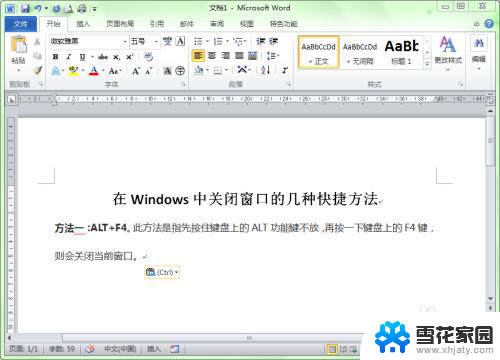
2.如果打开了多个窗口,则每按一次Alt+F4键就会关闭一个窗口。

3.方法二:Ctrl+W。先按下键盘上的Ctrl键不放,再按下键盘上的w。则会关闭当前活动窗口。
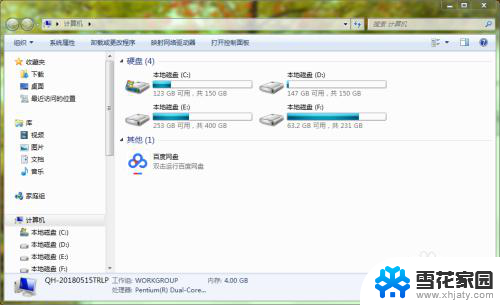
4.方法三:双击窗口程序图标。在窗口标题栏最左侧为窗口程序图标位置,把鼠标放在此区域双击也可以关闭当前窗口。
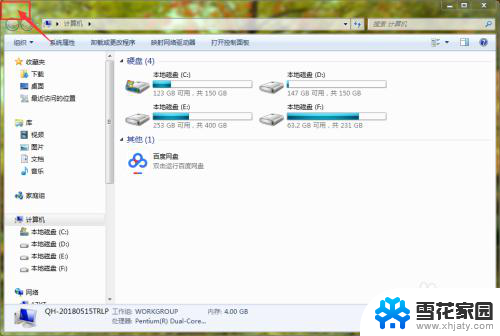
5.方法四:右击窗口标题栏。在窗口的标题栏上右击,在弹出的右键菜单中选择”关闭“按钮。
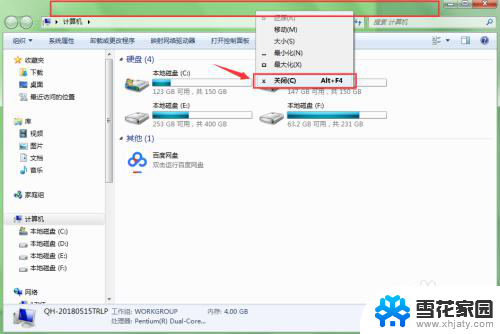
6.方法五:任务栏图标。在任务栏上右击要关闭的窗口图标,在弹出的快捷菜单中选择”关闭“命令。
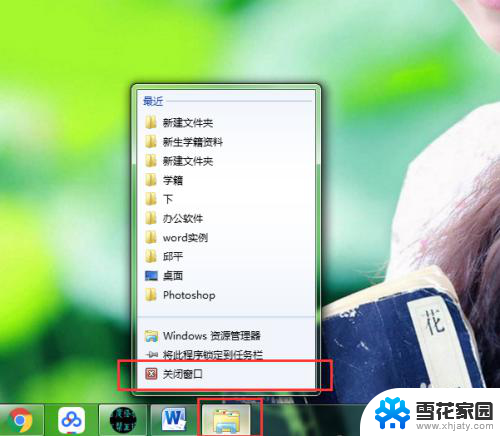
以上就是关闭打开的窗口快捷键的全部内容,碰到同样情况的朋友们赶紧参照小编的方法来处理吧,希望能够对大家有所帮助。
关闭打开的窗口快捷键 Windows操作系统中关闭窗口的方法相关教程
-
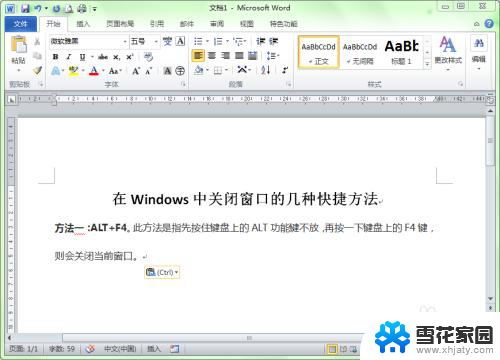 怎么快捷关闭当前窗口 Windows关闭窗口的几种方法
怎么快捷关闭当前窗口 Windows关闭窗口的几种方法2023-11-27
-
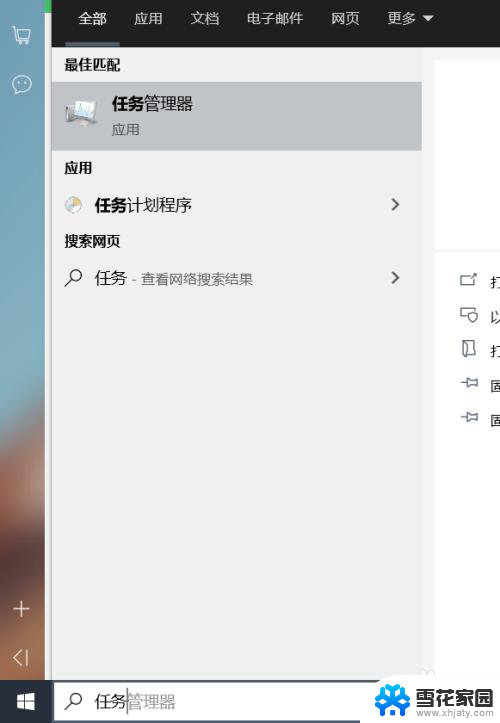 电脑无法关闭窗口怎么办 浏览器窗口关闭不了怎么办
电脑无法关闭窗口怎么办 浏览器窗口关闭不了怎么办2023-12-04
-
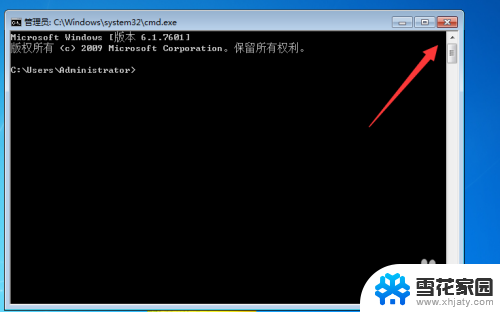 怎么退出cmd命令窗口 cmd命令行窗口关闭的七个小技巧
怎么退出cmd命令窗口 cmd命令行窗口关闭的七个小技巧2024-02-29
-
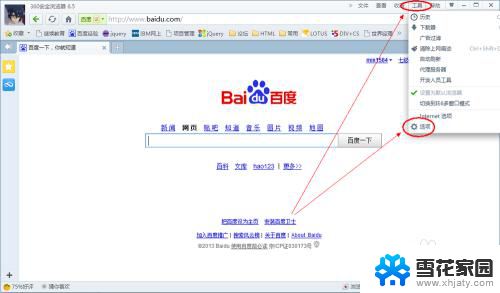 360浏览器如何关闭窗口拦截功能 360浏览器窗口拦截功能怎么开启和关闭
360浏览器如何关闭窗口拦截功能 360浏览器窗口拦截功能怎么开启和关闭2024-01-20
电脑教程推荐
- 1 壁纸滚动怎么设置 如何在电脑上设置滚动壁纸
- 2 腾讯会议摄像头未检测到设备 电脑腾讯会议摄像头无法识别
- 3 windows开机进入欢迎使用后无响应 电脑桌面卡顿无响应怎么办
- 4 bios怎么用u盘启动 不同BIOS版本下U盘启动设置
- 5 电脑显示器休眠怎么设置 电脑休眠时间如何设置
- 6 电脑与电脑用网线连接 两台电脑如何用网线直连传输数据
- 7 windows系统账户名是哪个 windows系统怎么查看账户名
- 8 鼠标的上下滚动变成了调节音量 鼠标一滚动就调节音量设置方法
- 9 联想b575笔记本电脑摄像头在哪里查看 联想笔记本自带摄像头打开步骤
- 10 adobe acrobat怎么设置中文 Adobe Acrobat DC怎么切换语言为中文